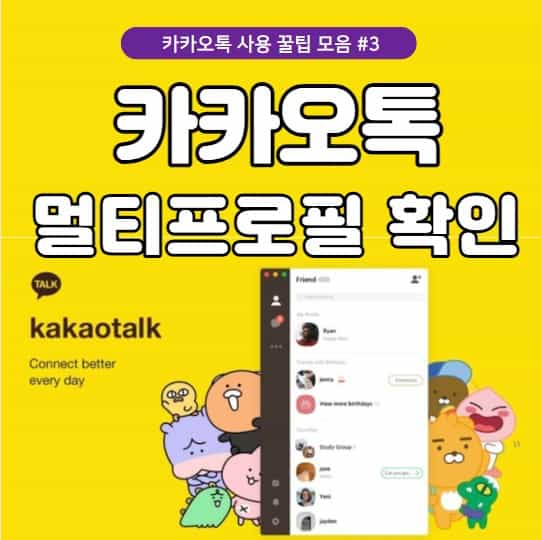카톡 멀티프로필 확인 방법 및 설정, 추가, 삭제 총정리 해보겠습니다.
일 혹은 연애를 하다 보면 사적인 정보를 많이 유출하게 됩니다.
특히 카카오톡의 경우 프로필을 통해서 어디를 갔고 누구랑 사진을 찍었는지 노출되는 편입니다.
이런 개인적인 정보를 보호하기 위한 유용한 기능이 있는데요. 바로 카카오톡 멀티프로필입니다.
별도의 카톡 프로필을 만들고 선택한 친구에게만 보이도록 하는 멀티프로필을 어떻게 설정 및 추가하고 삭제하며, 상대방이 나에게 멀티프로필을 추가하였는지 확인하는 방법 등에 대해서 알아보도록 하겠습니다.
카카오톡 백업 방법과 함께 가장 많이 카톡 광고 차단 방법 3가지 | 광고 메세지 차단, 삭제, 수신거부 포스팅과 카카오톡 백업 방법 및 대화 복원 방법 총정리 글도 보시면 도움이 됩니다.
목차
카카오톡 멀티프로필이란?
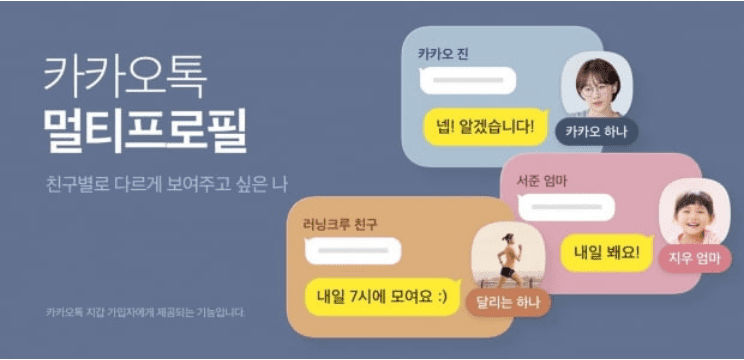
카카오톡에서 제공 중인 새로운 서비스로 내 친구목록에 있는 친구들에게 각각 다른 프로필을 보여줄 수 있는 기능입니다.
친구 목록에 추가하여 주면 그 친구는 해당 멀티프로필만 볼 수 있게 됩니다.
멀티프로필+ 버튼을 눌러서 만들 수 있으며 최대 3개까지 만들 수 있습니다.
카톡 멀티프로필 확인 방법
상대방이 나에게 멀티프로필 친구 목록에 추가했는지 궁금해하시는 분도 계실 것입니다.
지금부터카카오톡 멀티프로필 확인 방법에 대해 알려드리도록 하겠습니다.
크게 세 가지 방법이 있는데 카카오 스토리로 확인, 이름 옆에 인증 배지로 확인, 앨범 보기로 확인하는 방법이 있습니다.
카카오 스토리 확인하기

카카오 스토리는 카카오톡 기본 프로필을 눌러서 들어갈 수 있는데 사실 사용을 하는 사람들은 적은 편입니다.
카카오톡 앱을 들어간 다음 지인의 기본 프로필을 눌러줍니다.
그러면 카카오 스토리 탭이 있는데 이 탭이 없으면 지인이 멀티프로필을 설정했다고 생각하시면 됩니다.
이름 옆 인증 배지 확인하기
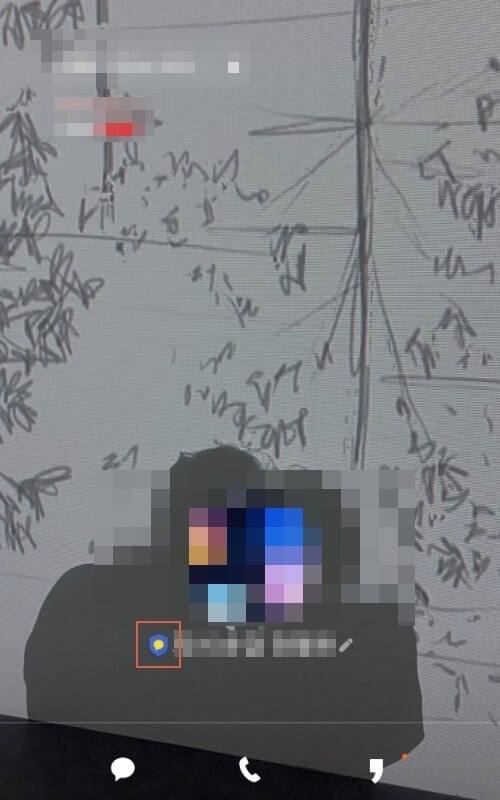
카톡 지갑 서비스를 이용하는 분들은 이름 옆에 보면 카톡 모양이 생성됩니다.
멀티프로필을 만들려면 지갑 서비스를 이용해야 하기에 상대방이 나를 멀티프로필로 설정하였는지 확인할 수 있습니다.
앨범 보기로 확인하기

마지막으로 알아볼 카톡 멀티프로필 확인하는 방법은 프로필에 있는 앨범 보기로 확인하는 방법입니다.
상대방의 프로필에 들어가 사진을 클릭하면 상대방이 올렸던 프로필과 배경이 있는 앨범을 볼 수 있습니다.
이 앨범이 보이지 않으면 멀티프로필에 등록되어 있다고 생각할 수 있습니다.
카톡 멀티프로필 설정 및 추가 방법
카톡 멀티프로필을 설정하기 위해서 가장 먼저 시행해야 하는 것이 있습니다.
바로 카카오톡 버전을 확인하는 것과 카카오톡 지갑 서비스에 가입하는 것입니다.
카카오톡 버전은 v9.1.5 이상이면 멀티 프로필 설정이 가능합니다.
그럼 이제 카톡 멀티프로필 설정하는 방법에 대해 자세히 알려드리겠습니다.
카톡 버전 확인
앞서 먼저 말씀드렸듯이 카톡 멀티프로필 설정을 하기 위해서는 카톡 버전부터 확인해야 합니다.
카톡 버전 확인은 카톡을 실행한 다음 우측 상단 부분에 있는 설정 메뉴인 톱니바퀴 모양을 눌러줍니다.
그러면 위에서 3번째에 버전 정보라는 항목이 보일 것입니다. 여기를 눌러주면 카카오톡 현재 버전을 확인할 수 있습니다.
지갑 서비스 가입
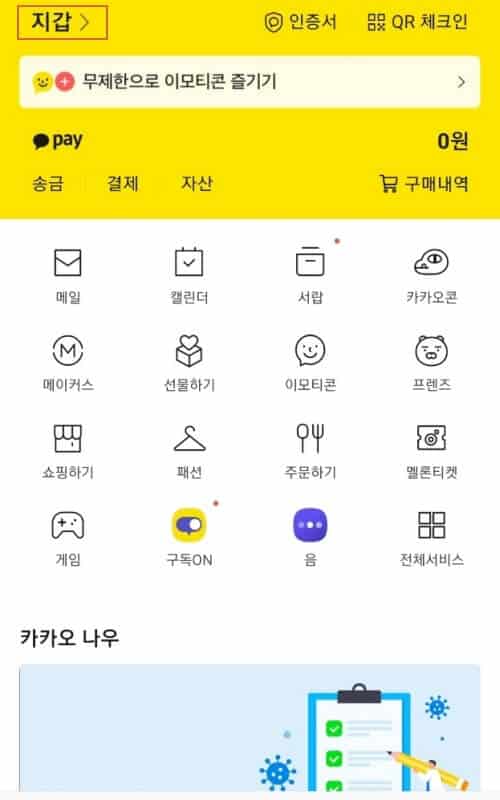
카카오톡 버전이 요구조건을 만족한 것을 확인하였으면 이제 지갑 서비스에 가입을 해주어야 합니다.
지갑 서비스는 카카오톡을 실행하면 밑에 보이는 5가지 메뉴 중… 모양을 눌러주어야 합니다.
더 보기 화면이 열리면서 위에 지갑이라는 항목이 보일 것입니다. 지갑을 눌러주고 본인인증을 통해서 가입을 하여줍니다.
요즘 지갑 서비스를 통해 코로나 백신접종 정보도 나타나기에 상당히 유용할 것입니다.
카톡 멀티프로필 설정
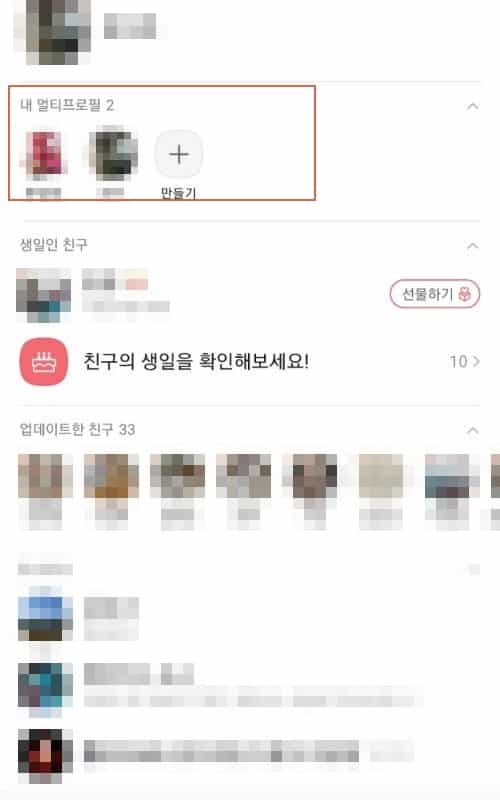
카톡 버전 확인 및 지갑 서비스 가입이 완료되면 이제 카카오톡 화면 아랫부분에 사람 모양을 눌러줍니다.
그러면 프로필 아랫부분에 내 멀티 프로필이라는 항목이 생긴 것을 확인할 수 있습니다.
+를 눌러서 프로필을 설정하는 화면이 뜹니다. 기존처럼 프로필 사진 및 배경 사진을 추가하여 주고 나서 상태 메시지를 입력해 줍니다.
참고로 멀티프로필은 최대 3개까지 등록할 수 있습니다.
멀티프로필 대상 설정
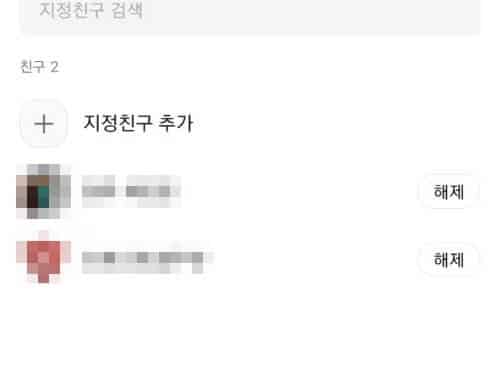
멀티프로필을 만들었으면 이제 해당 프로필을 볼 수 있게 하는 대상을 설정하여 주어야 합니다.
만들어둔 멀티프로필을 눌러주면 프로필 편집 옆에 사람 모양에 톱니바퀴가 있는 친구 관리 항목이 보일 것입니다.
이 친구 관리 항목을 눌러주면 프로필 친구 관리 화면이 뜨면서 프로필을 보여줄 친구를 지정하는 지정 친구 추가 버튼이 보일 것입니다.
특정 대상에게 보여줄 친구를 목록에서 체크한 다음 확인 버튼을 누르면 완료가 됩니다.
혹시라도 잘못 지정한 경우도 있을 수 있습니다. 이럴 경우 친구 옆에 보이는 해제라는 버튼을 눌러주면 됩니다.
카톡 멀티프로필 삭제 방법
지금까지 멀티프로필을 추가하는 방법에 대해 알려드렸는데요.
그렇다면 만든 멀티프로필을 삭제하는 방법은 어떤지 궁금하실 것 같습니다.
카카오톡 더 보기 메뉴 설정 항목 누르기.
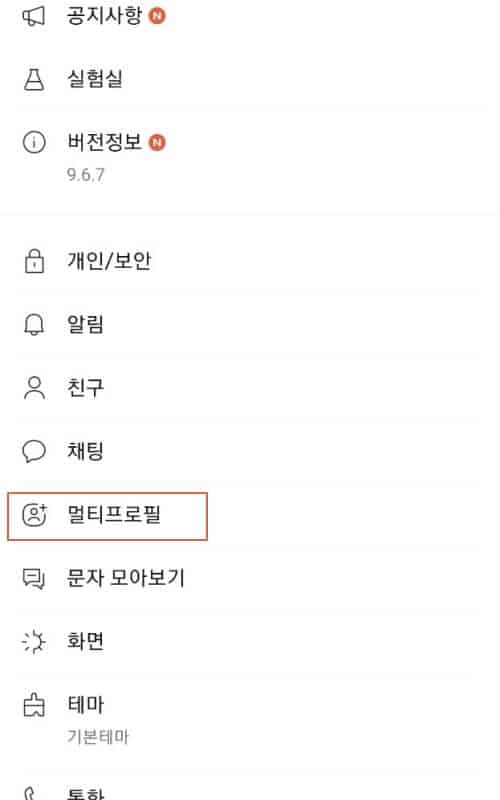
추가한 카톡 멀티프로필을 삭제하려면 카카오톡 더 보기 메뉴에 들어가셔서 위에 보이는 톱니바퀴 모양의 설정 아이콘을 눌러줍니다.
설정화면을 보시면 공지사항, 실험실, 버전 정보, 개인/보안, 알림 등 여러 항목이 나타나는데 채팅 항목 밑에 보이는 멀티프로필을 눌러줍니다.
멀티프로필 메뉴 삭제 버튼 누르기
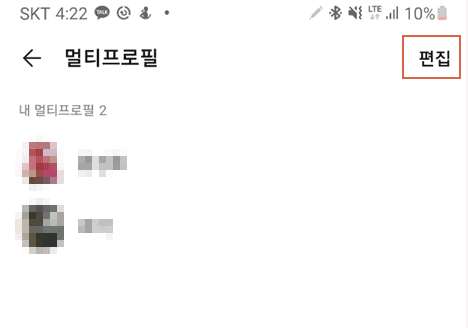
멀티프로필을 누르면 여러 목록이 나타나는데 오른쪽 상단에 보시면 편집 버튼이 있습니다.
편집 버튼을 눌러주면 만든 멀티프로필들이 보이는데 삭제하고자 하는 것을 선택하여 옆에 삭제 버튼을 눌러주면 완료됩니다.
삭제하게 되면 멀티프로필로 지정한 친구가 기본 프로필로 변경되기에 삭제를 하기 전에 고민을 한번 해보시는 것도 좋습니다.
모든 프로필을 삭제하면 아직 사용 중인 멀티프로필이 없다는 문구가 뜹니다.
지금까지 카톡 멀티 프로필 설정 및 추가, 삭제, 확인하는 방법에 대해 알아보았습니다.
복잡하지 않고 단순하여 누구나 따라 할 수 있으니 사용해야 할 상황이 생기면 한번 따라 해보길 바랍니다.